
Hola a tod@s, en este post os mostramos los pasos a seguir para la conexión de Sysme Tpv 5.25 (o superior) con el cajón de cobro Cashlogy de Azkoyen.
Requerimientos
Veamos lo que necesitamos, a parte de lo obvio (Sysme Tpv 5.25 o superior y el cajón Cashlogy), necesitamos tener instalado y conectado con el cajón el programa CASHLOGY TICKETS (propio de Azkoyen), este programa es el que se comunica directamente con el cajón e interacturará con Sysme mediante el intercambio de ficheros.
Este programa tiene un coste por licencia, supongo que ante la compra de una maquina de estos importes (no son baratas) podréis negociar con el vendedor la inclusión de la licencia y configuración .. en cualquier caso la licencia ronda los 100€,
Configuracion en Cashlogy Tickets
Cashlogy Tickets debes estár en modo MICRO – INTEGRACION y se deben definir las carpetas de intercamplo (Peticiones de Venta y Respuestas) en una carpeta que tengamos controlada, tomaremos como ejemplo C:\SYSME\
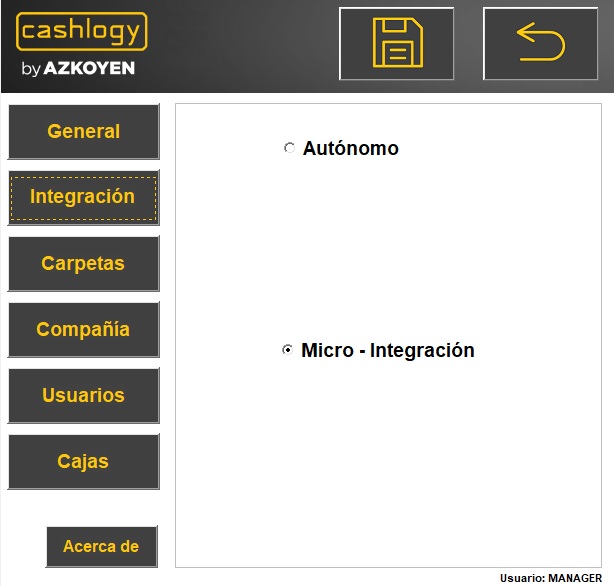
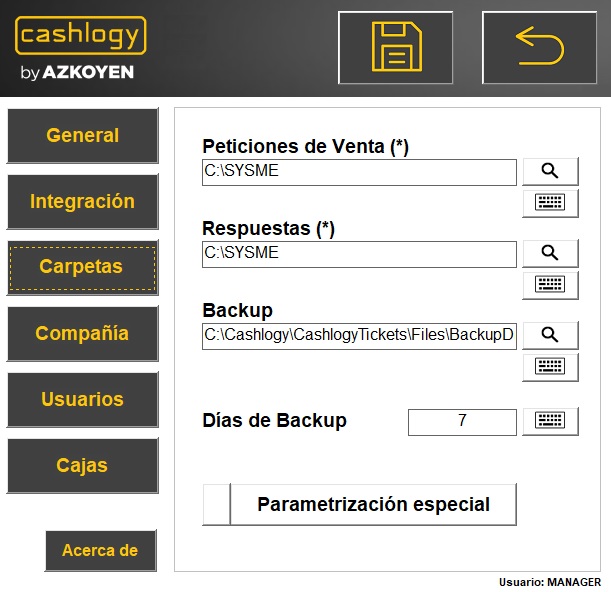
Configuracion en Sysme Tpv
Accedemos a SISTEMA->CONFIGURACION->Pestaña Sistemas de Cobro y en el apartado de «Configuracion de conexión con cajones inteligentes de cobro» seleccionamos:
- El directorio de ficheros de comuncación: Como en Cashlogy Tickets hemos marcado C:\SYSME\ pues aquí lo mismo.
- Vincular a forma de pago: Debéis vincular el metodo a una forma de pago existente en Sysme, lo lógico es Contado, pero podéis crear una nueva exclusiva para Cashlogy.
- Activamos las dos casillas de activación, el módulo activo y el formato Cashlogy Tickets.
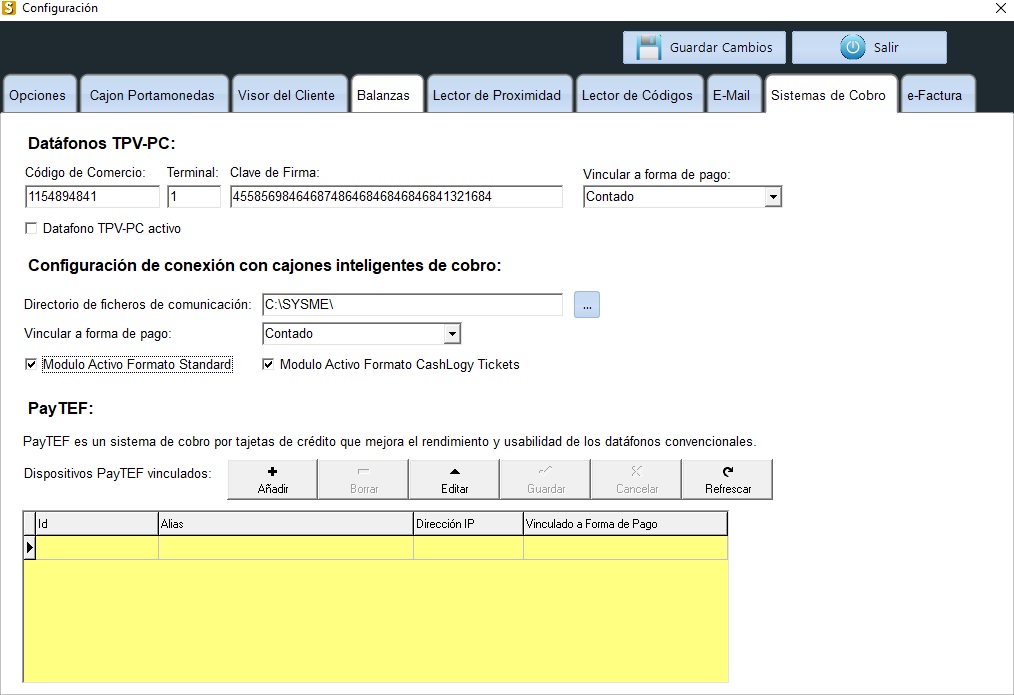
Operativa
Ya lo tenemos conectado, ahora cada vez que hagamos una venta o una anulación .. simplemente tocando el botón de la forma de pago vinculada, Sysme lanzará a la orden a Cashlogy Tickets para el cobro (o pago) y esperará y tratará su respuesta.